Cette rubrique explique comment créer une entrée avec vos identifiants de site Web existants. Si vous n'avez pas encore créé de compte pour le site Web, voir plutôt Créer un compte pour un site Web avec l'extension de navigateur Workspace.
Les entrées de site Web peuvent être créées avec l'extension du navigateur Workspace dans Devolutions Server. Ce type d'entrée est utile pour enregistrer vos identifiants de connexion afin que vous n'ayez pas à vous en souvenir. Ces entrées sont également utilisées par l'extension du navigateur Workspace pour reconnaître un site Web et récupérer vos identifiants.
La principale façon d'y parvenir est de se connecter avec succès au site Web. L'extension du navigateur Workspace proposera automatiquement d'enregistrer vos identifiants dans une nouvelle entrée de site Web dans Devolutions Server. Il est également possible de créer manuellement l'entrée du site Web.
Accédez à la page de connexion du site. Cette page sera différente pour chaque site ; ce sujet utilise le site Atlassian comme exemple.
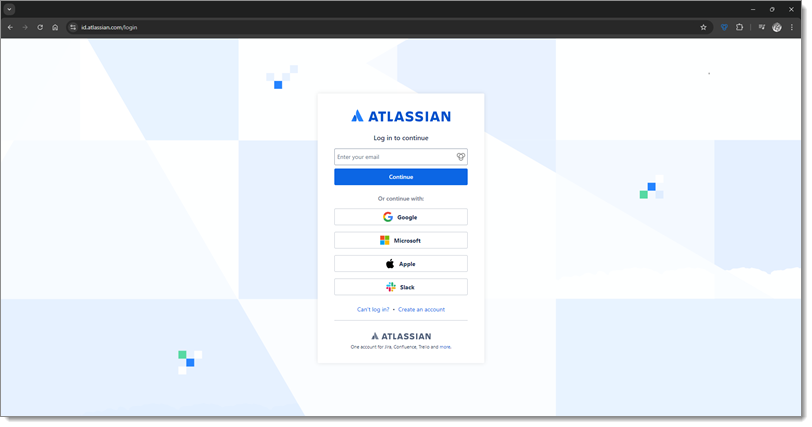
Les sites Web demandent généralement des informations telles qu'une adresse courriel/nom d'utilisateur et un mot de passe. Suivre le processus de connexion du site Web jusqu'à ce que vous vous connectiez à votre compte.
Une fenêtre Ajouter site web de l'extension de navigateur Workspace apparaîtra dans le coin de votre navigateur web.
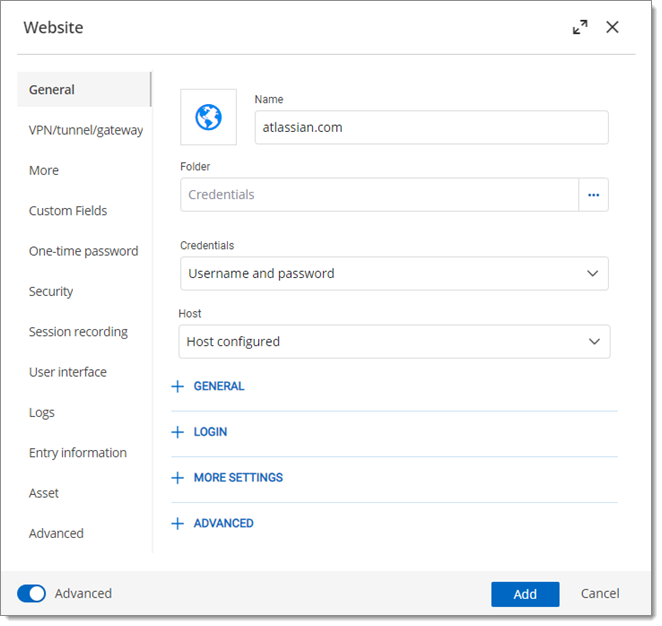
Fournir un Nom pour l'entrée. Vous pouvez conserver le nom par défaut ou le changer, mais nous vous recommandons qu'il reflète le contenu de l'entrée afin qu'il soit plus facile à trouver lorsque nécessaire.
Sélectionner le coffre dans lequel vous souhaitez enregistrer vos identifiants.
Fournir un Dossier de destination dans lequel enregistrer votre entrée de site Web. Si vous laissez ce champ vide, l'entrée sera enregistrée à la racine du coffre. Si le dossier que vous spécifiez n'existe pas, il sera créé en même temps que votre entrée.
Cliquer sur Enregistrer.
Vos identifiants sont maintenant stockés en toute sécurité dans une nouvelle entrée de site Web dans Devolutions Server. La prochaine fois que vous vous connecterez au même compte, l'extension du navigateur Workspace le détectera et vous serez en mesure de récupérer vos identifiants. Suivre nos instructions étape par étape pour récupération de vos identifiants.
Accédez à la page de connexion du site. Cette page sera différente pour chaque site ; ce sujet utilise le site Atlassian comme exemple.
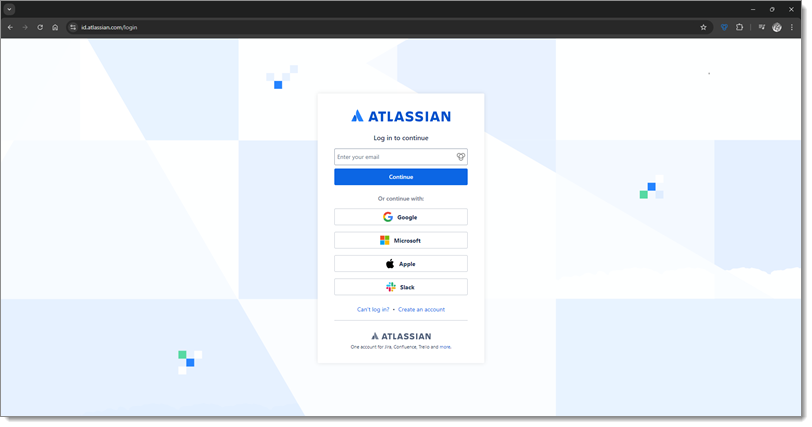
Cliquez sur l'icône de l'extension de navigateur Workspace dans la barre d'outils de votre navigateur et, dans l'onglet Correspondance, cliquez sur le bouton Ajouter site web.
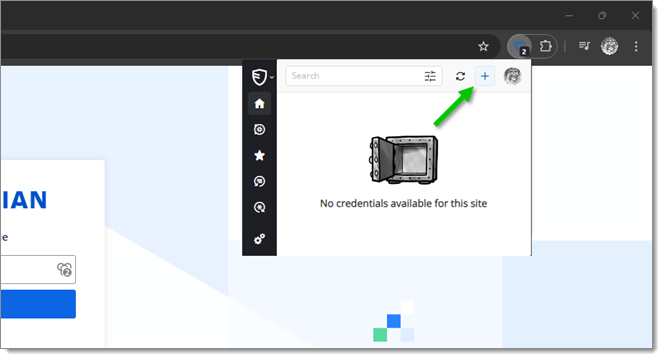
L'onglet Ajouter site web de l'extension de navigateur Workspace s'ouvrira dans votre navigateur.
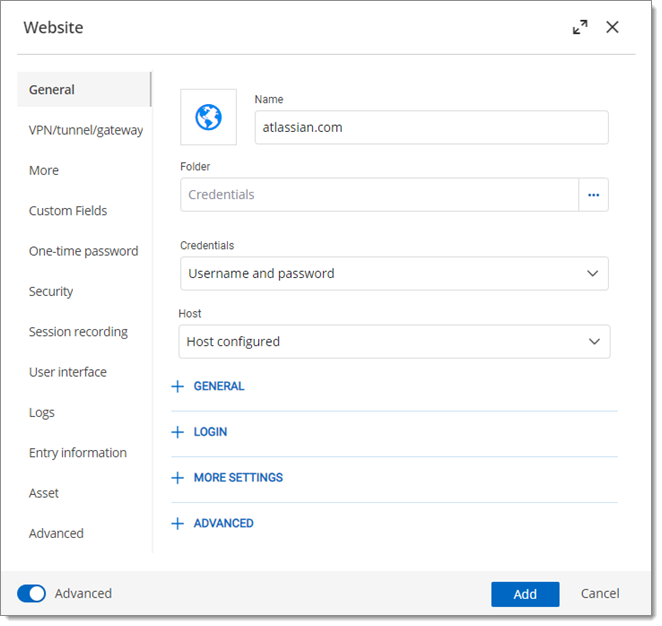
Fournir un Nom pour l'entrée. Vous pouvez conserver le nom par défaut ou le changer, mais nous vous recommandons qu'il reflète le contenu de l'entrée afin qu'il soit plus facile à trouver lorsque nécessaire.
Le champ URL est automatiquement rempli avec l'URL de la page de connexion de l'étape 1.
La liste déroulante Informations d'identification est définie par défaut sur Personnalisé. Cela vous permet d'entrer manuellement votre Nom d'utilisateur et votre Mot de passe à l'étape suivante.
Fournir le Nom d'utilisateur et le Mot de passe que vous utilisez pour vous connecter au site Web. Selon le site Web, votre nom d'utilisateur peut être votre adresse courriel.
Si désiré, entrer une Description de votre entrée.
Sélectionner le coffre dans lequel vous souhaitez enregistrer vos identifiants.
Fournir un Dossier de destination dans lequel enregistrer votre entrée de site Web. Si vous laissez ce champ vide, l'entrée sera enregistrée à la racine du coffre. Si le dossier que vous spécifiez n'existe pas, il sera créé en même temps que votre entrée.
Cliquer sur Enregistrer.
Vos identifiants sont maintenant stockés en toute sécurité dans une nouvelle entrée de site Web dans Devolutions Server. La prochaine fois que vous vous connecterez au même compte, l'extension du navigateur Workspace le détectera et vous serez en mesure de récupérer vos identifiants. Suivre nos instructions étape par étape pour récupération de vos identifiants.